No puedes acceder a una carpeta específica o un disco secundario que se vuelve lento o inestable a veces se queda "Trabajando en ello...". Esto me pasó gracias a que Linux me dañó dos discos duros, uno de ellos externo y no podía acceder a uno de ellos y en el visor de eventos comenzó a tirar un error de bloque defectuoso.
En Inicio puedes buscar por Visor de Eventos y en Registro de Windows - Sistema veremos un evento del tipo grave o muy grave, que dirá El dispositivo, \Device\Harddisk... \DR..., tiene un bloque defectuoso. A veces el estatus deberá aparecer en el informe SMART que se puede ver fácilmente si abres el Administrador de Discos.
Pero por ejemplo, es un error que se detecta como un evento de intento fallido de lectura pero si abren Crystal Disk Info u otras utilerías, podría aparecer como bueno. Con HD Tune podríamos hacer una prueba de superficie. Aunque mi sugerencia es directamente iniciar una prueba con CHKDSK para marcar los sectores o clúster defectuosos.
Es necesario tener al menos 12 horas mínimas de espacio libre y el equipo debe supervisarse (CHKDSK no debe apagarse una vez iniciado el proceso si parece que se ha congelado el contador). Para mi caso la prueba duró casi cinco horas y gané en acceso al disco nuevamente. Para hacerlo en Inicio o la entrada de búsqueda escribimos Símbolo del Sistema y en la columna derecha veremos Ejecutar como Administrador, daremos clic allí.
Debemos saber la letra del dispositivo defectuoso, podríamos usar los comandos /scan /perf para acelerar la reparación, sin embargo no me parece adecuado en un disco que necesitemos reparar por sus datos, así que solo usaremos el clásico /f /r, se puede reducir el tiempo de reparación con /i, pero igualmente se requiere de una revisión a veces lenta y exhaustiva.
Si la carpeta están en el disco principal usaremos chkntfs /c [Letra del dispositivo], o sea es la letra C o C: (los dos puntos son importantes) entonces la sintaxis es:
chkntfs /c c:
O podemos usar simplemente la sintaxis normal y Windows programará si es en C: la revisión en el próximo reinicio.
chkdsk c: /f /r
Si es una unidad secundaria puede usarse, en este caso digamos que es "D:".
chkdsk d: /f /r
o (pero no es necesario)
chkdsk d: /f /r /x
/x desmontará la unidad según se requiera.
En la Etapa 4 aparecerán cosas como "Windows ha reemplazado clusteres dañados en el archivo..." y dirá cual es el archivo afectado (nada de esto aparece en el SMART fuera de que podría haber datos elevados de transferencias erroneas).
Si esto pasa con un disco duro externo sería mejor montarlo en una PC para que la prueba sea estable porque podrían ocurrir desconexiones.
Una vez queden marcados los bloques malos, es necesario respaldar datos y si no son muchos intentar una formateo de bajo nivel con Lowvel o HDD LLF, para intentar reacceder a las direcciones malas, pero no significa que se pueda reparar, pero valdría la pena, solo que debes prepararte para usar un día entero en un formateo lento que se trata de llenar con ceros el disco duro, solo funcionará si el daño no es físico.
Aquí pueden ver que Crystal Disk Info lo da por bueno, pero vean el CRC Ultra DMA, en mi caso lo comprendo porque lo usaba en un adaptador externo y eso pudo original el problema, voy a sacar los datos y hacer un formato de bajo nivel para ver si se soluciona, es todo lo que queda, pero después del CHKDSK, al marcarse los sectores malos, el disco funcionó si problema, si aparecen sectores reasignados, entonces sí sería un problema y abría que respaldar rápidamente y usar otro disco.
Lo más probable en este caso, que se pueda solucionar mediante el formateo pero a bajo nivel, pero no hay ninguna garantía.


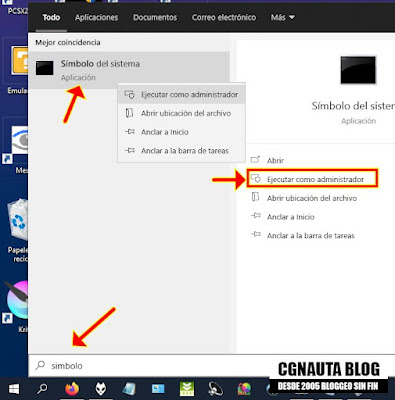




 Una película que ha roto a divido a los fans muchos culparán a sus director por querer reparar Los últimos Jedi, no es su culpa al final.
Una película que ha roto a divido a los fans muchos culparán a sus director por querer reparar Los últimos Jedi, no es su culpa al final. La historia de Manji, un guerrero samurái sin señor que ha sido condenado con la inmortalidad...
La historia de Manji, un guerrero samurái sin señor que ha sido condenado con la inmortalidad... Del autor de Konosuba, Genzo Shibata es un luchador japonés que es transportado a un mundo de fantasía, quien está obsesionado con los seres peludos.
Del autor de Konosuba, Genzo Shibata es un luchador japonés que es transportado a un mundo de fantasía, quien está obsesionado con los seres peludos. Película lanzada directo a video que nos cuenta una historia que parecería sacada de la Dimensión desconocida.
Película lanzada directo a video que nos cuenta una historia que parecería sacada de la Dimensión desconocida.

Comentarios y Consultas
Los mensajes serán revisados a veces. No te olvides que soy una persona, no se trata de faltar al respeto, todos tenemos opiniones, no hay que enojarse.
Puedes marcar Notificarme para recibir la notificación de la respuesta.